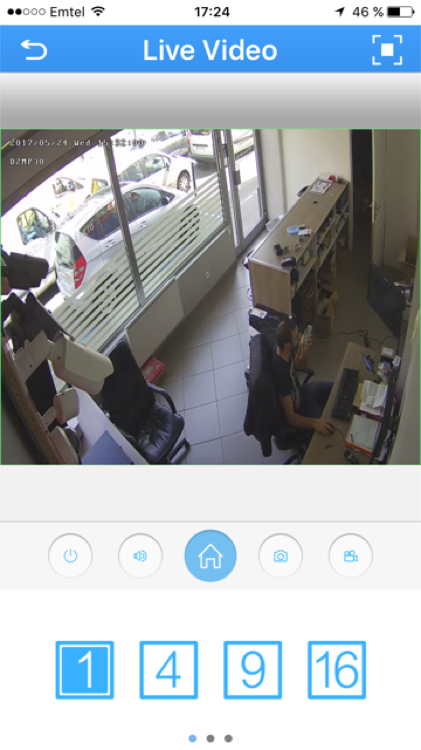Produit ajouté au panier avec succès
Il y a 1 article dans votre panier.
01 84 16 95 26
(appel non surtaxe)
Commercial
Du lundi au vendredi
de 10:00-12:00
et 14:00-18:30
Le samedi
de 10:00-12:00

Produit ajouté au panier avec succès
Il y a 0 articles dans votre panier.
Il y a 1 article dans votre panier.
Qui sommes nous
|
Alarme AJAX
Accessoires et détecteurs
| Alarme maison par pièces
| Destockage Alarme
Voir toutes nos Alarmes |
Kit vidéo surveillance IP sans fil
DESTOCKAGE
| Tous nos kits de vidéo surveillance
Kit vidéo surveillance IP par marque
| Accessoires
Voir tous nos kits de vidéosurveillance |  599,00 € 1 160,00 €  Trouver votre kit en quelques clics |
Caméras IP
| Caméras IP par marques
| Caméras XVI : AHD / CVI / TVI
Voir toutes nos Caméras de surveillance | 168,63 € 219,00 € -23%  Guide d’achat vidéo surveillance |
 114,00 € 149,00 € | Enregistreur NVR IP
Enregistreur NVR par marque
Accessoires
| Enregistreur XVR 5 en 1
Enregistreur XVR par marque
Disques durs Voir tous nos Enregistreurs |  Guide d’achat vidéo surveillance |
Support
|
Obtenir notre assistance
Nouveautés

Switch ethernet POE 26...
252,00 €

Enregistreur numérique...
115,20 €

Caméra IP Hikvision...
129,00 €

Support cygne pour...
75,00 €

Mini Dôme AHD...
15,60 €
L'application EUROP-CAMERA est en FRANCAIS
1) Assurez-vous que votre smartphone/tablette est connecté(e) sur le même réseau WIFI (nécessaire uniquement pour la 1er mise en service) que votre périphérique (enregistreur/caméras) ;
2) Vérifiez que votre périphérique est connecté à votre BOX Internet ;
3) Téléchargez l’application EUROP-CAMERA en vous rendant sur l’APP STORE pour votre smartphone/tablette APPLE ou sur le PLAY STORE pour les smartphones/tablettes ANDROID ;
4) Ouvrez l’application. Vous aurez 2 options de connexion :
Vous pourrez vous connecter en créant un compte, il vous suffira de cliquer sur « problèmes de connexion ». Ou bien, vous pourrez choisir de prendre un raccourci et de ne pas créer de compte. Pour cela, vous devrez cliquez en bas à gauche sur « connexion locale ».
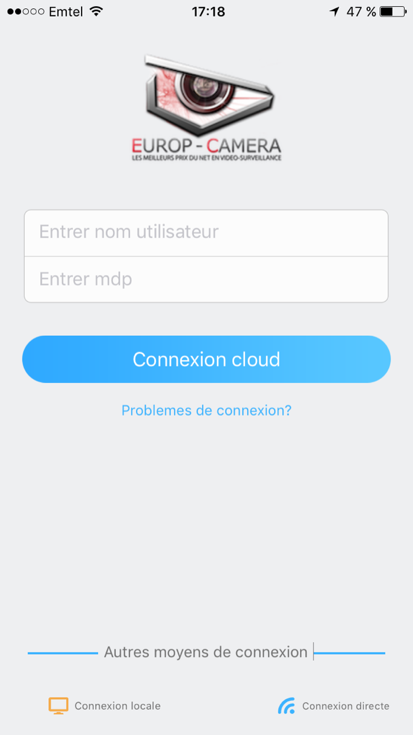
5) Une fois que vous aurez cliqué sur « connexion locale », la fenêtre suivante apparaîtra :
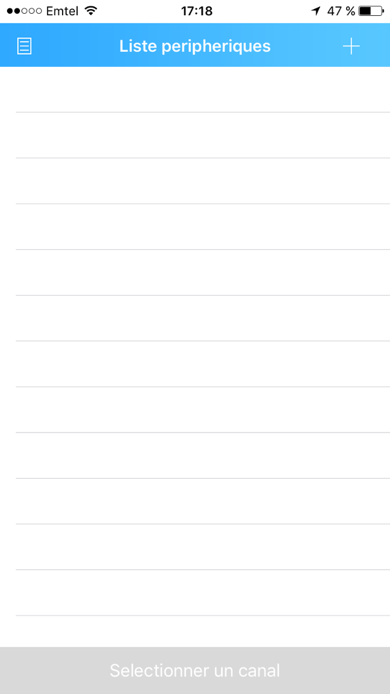
6) Cliquez sur « + » en haut à droite pour ajouter un périphérique. La fenêtre suivante apparaîtra :
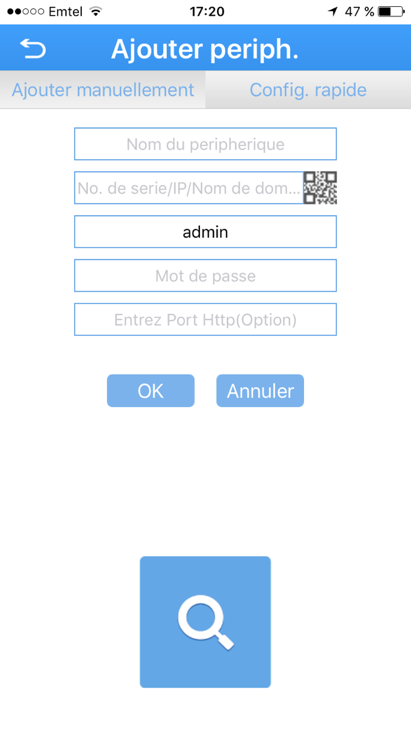 7) Appuyez sur la loupe afin que l’application recherche votre périphérique. Ou, entrez les données de votre périphérique manuellement. (Par défaut, le nom d'utilisateur est "admin" et il n'y a pas de mot de passe).
7) Appuyez sur la loupe afin que l’application recherche votre périphérique. Ou, entrez les données de votre périphérique manuellement. (Par défaut, le nom d'utilisateur est "admin" et il n'y a pas de mot de passe).
Voir ci-dessous :
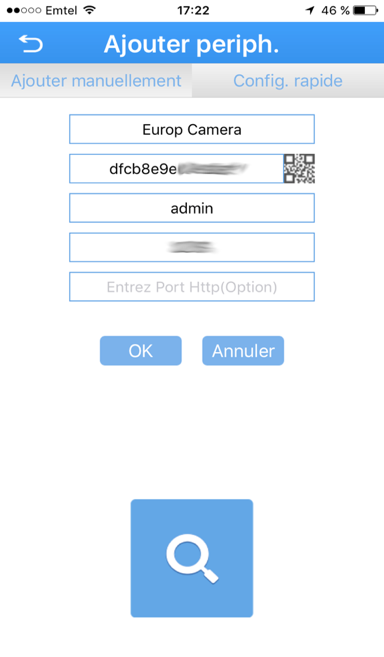
8) Une fois les données du périphérique entrées dans l’application, ce dernier apparaîtra dans la liste, comme ci-dessous :
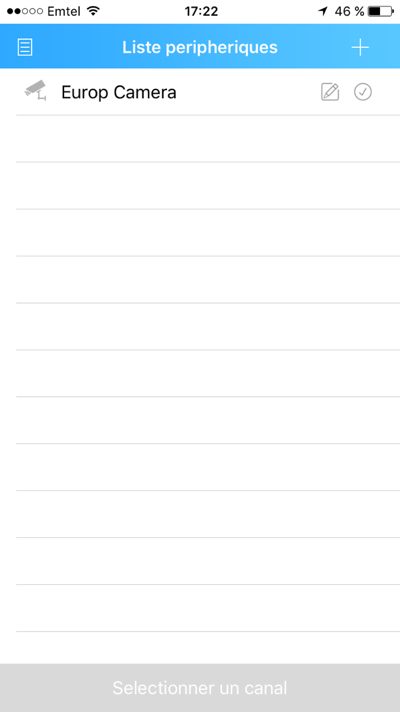
9) Cliquez sur votre périphérique afin que tous les dispositifs qui y sont associés apparaissent, comme ci-dessous :
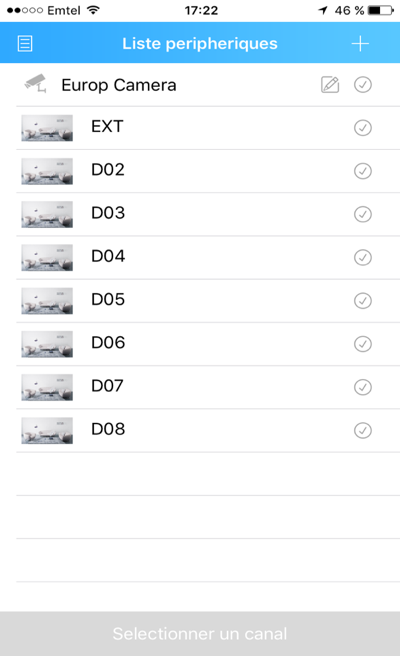
10) Sélectionnez, le ou les dispositifs que vous souhaitez visualiser en cochant la case à droite de chaque dispositif. Voir ci-dessous :
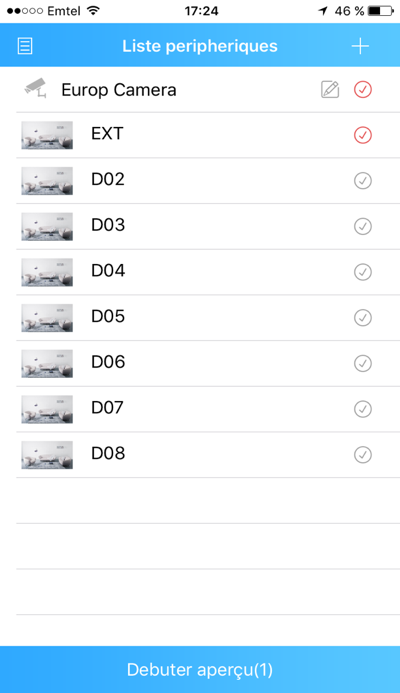
11) Une fois le(s) dispositif(s) sélectionné(s), cliquez sur « Débuter aperçu » en bas au milieu de l’écran. La fenêtre suivante apparaîtra :